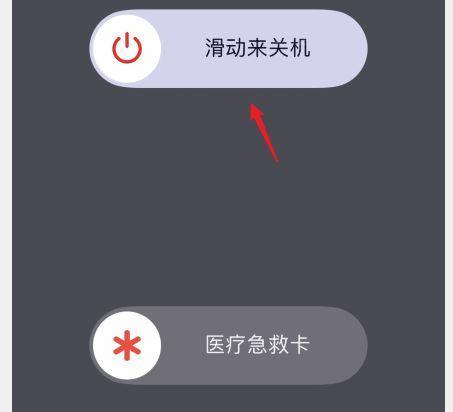台式电脑如何开启WiFi共享?共享设置的步骤是什么?
游客 2025-03-13 12:30 分类:电脑技巧 91
在这信息高速发展的时代,无线网络已成为我们生活中不可或缺的一部分。无论是笔记本电脑、平板还是智能手机,大家都希望能够随时随地连接互联网。但如果你只有一台台式电脑,并且它没有内置的无线网卡,那么如何才能将家中的有线连接变成无线WiFi信号呢?不用担心,台式电脑同样可以通过一些简单的设置进行WiFi共享。接下来,笔者将为各位详细介绍台式电脑开启WiFi共享的步骤及一些实用技巧。
一、台式电脑开启WiFi共享的前提条件
在开始设置之前,我们需要明确一点,台式电脑想要开启WiFi共享,必须满足以下条件:
1.台式电脑连接有线网络:台式电脑首先需要连接到有线网络,这是因为我们需要一个稳定的网络作为WiFi信号源。
2.安装无线网络适配器:台式电脑没有内置无线网卡,因此必须额外购买并安装USB无线网卡。市面上有许多兼容USB接口的无线网卡供选择,价格也十分亲民。
3.确保操作系统支持:Windows系统通常从Windows7开始就支持创建WiFi热点,如果你的操作系统较旧,则可能需要升级操作系统。
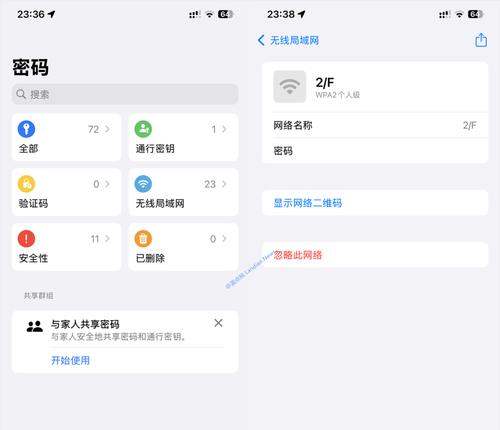
二、台式电脑开启WiFi共享的具体步骤
步骤1:安装无线网络适配器驱动程序
你需要将无线网卡插入台式电脑的USB接口。通常情况下,操作系统会自动识别并开始安装驱动程序。如果系统未能成功安装,你可能需要从官网手动下载并安装无线网卡的驱动程序。
步骤2:设置网络连接共享
1.连接好有线网络后,打开“控制面板”。
2.选择“网络和共享中心”,在左侧的“更改适配器设置”中,可以看到所有网络连接。
3.找到刚才插入的无线网络适配器,右键选择“属性”。
4.在无线网络适配器的属性窗口中,切换到“共享”标签页。
5.勾选“允许其他网络用户通过此计算机的Internet连接来连接”选项。
6.在下方的下拉菜单中选择你希望共享的有线网络连接,然后点击“确定”。
步骤3:创建WiFi热点
1.打开“命令提示符(管理员)”窗口。在开始菜单中输入cmd,然后以管理员身份运行。
2.在命令提示符中输入以下命令,然后按回车:
```
netshwlansethostednetworkmode=allowssid=你想要的WiFi名称key=你想要的WiFi密码
```
请将“你想要的WiFi名称”和“你想要的WiFi密码”替换为你想要设置的WiFi网络名称和密码。
3.输入命令:
```
netshwlanstarthostednetwork
```
这条命令将开始创建WiFi热点。
步骤4:检查WiFi热点状态
你可以通过输入以下命令来查看WiFi热点的状态:
```
netshwlanshowhostednetwork
```
此时,你的台式电脑已经成功创建了一个WiFi热点,其他设备就可以搜索并连接到这个热点了。
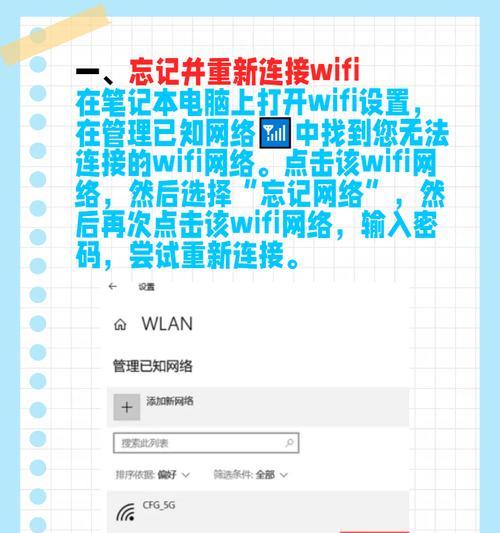
三、常见问题及解决办法
1.无法启动WiFi热点:如果在启动热点时遇到错误提示,可能是因为网络策略限制了热点的创建。可以尝试禁用防火墙或更改网络策略设置来解决。
2.共享速度慢:共享的网络速度可能受到多方面的影响,包括有线网络的速度、无线网卡的质量等。请确保有线连接稳定且网卡质量良好。
3.连接不稳定:网卡驱动程序不匹配或网络适配器兼容性问题可能导致连接不稳定。请尝试更新驱动程序或更换USB端口。
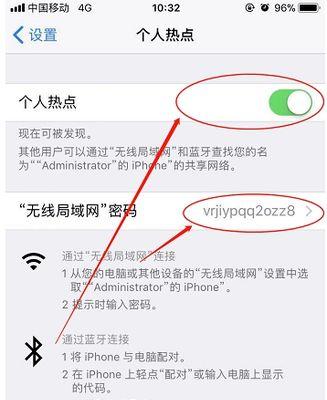
四、
通过上述步骤,台式电脑也可以轻松地开启WiFi共享功能,实现网络的无线连接。对于该功能的利用,不仅限于简单的网络分享,还能为家中的智能设备提供方便的联网方式。请在操作过程中注意细节,遇到问题不要慌张,按照本文的指导和常见问题解决方法进行排查。希望本文能够帮助你顺利完成台式电脑开启WiFi共享的设置。
版权声明:本文内容由互联网用户自发贡献,该文观点仅代表作者本人。本站仅提供信息存储空间服务,不拥有所有权,不承担相关法律责任。如发现本站有涉嫌抄袭侵权/违法违规的内容, 请发送邮件至 3561739510@qq.com 举报,一经查实,本站将立刻删除。!
- 最新文章
-
- 无线给气球充电器如何操作?充电过程中需要注意什么?
- 服务器里怎么放资源包?如何安全高效地管理资源?
- 谷歌手机拍照比对索尼设置方法是什么?
- 抖音视频电脑录屏无声?如何解决?
- 电脑如何同时展示图标、图片和文字?
- 电脑显示器边框如何正确拆卸?拆卸过程中应注意什么?
- 抖音电脑版内存不足的解决方法是什么?
- 华硕笔记本外壳弯曲了怎么修复?有哪些处理方法?
- 笔记本电脑上QQ打字不方便怎么办?有哪些快捷输入方法?
- 电脑配置权重如何查看?查看后如何判断电脑性能?
- 洛阳酒店提供笔记本电脑服务吗?哪些酒店有此服务?
- 手机拍照侧光逆光对比调整技巧?
- 为了拍照想换手机怎么办?如何选择合适的拍照手机?
- 台式电脑黑屏无法启动?黑屏故障的解决步骤是什么?
- 昆仑手机拍照无反应怎么回事?如何解决?
- 热门文章
-
- 电脑病毒占用大量内存如何处理?有效清理方法是什么?
- 笔记本如何查看配置参数?查看方法有哪些?
- 手机内摄对镜拍照技巧是什么?
- 电脑音箱声音小如何提高音量?
- 华为商店笔记本电脑抢购技巧有哪些?
- 电脑显示器边框如何正确拆卸?拆卸过程中应注意什么?
- 笔记本电脑上QQ打字不方便怎么办?有哪些快捷输入方法?
- 小女孩的投影仪叫什么?如何选择合适的投影仪?
- 极米投影仪反射设置步骤?如何调整画面?
- 电脑开灯声音关闭设置方法是什么?
- 手机拍照侧光逆光对比调整技巧?
- 洛阳酒店提供笔记本电脑服务吗?哪些酒店有此服务?
- 电脑配置权重如何查看?查看后如何判断电脑性能?
- 投影仪光柱现象的原因及解决方法是什么?
- 网吧高配置电脑玩英雄联盟fps低如何提升?
- 热评文章
- 热门tag
- 标签列表
- 友情链接